文章详情页
Win7语言栏如何设置?Win7语言栏设置方法介绍
浏览:44日期:2022-09-21 16:09:49
相信每个人都有自己喜欢的输入法,一款好用的输入法对我们的打字习惯,打字速度来讲至关重要。那么,Win7语言栏如何设置自己喜欢的输入法呢?下面,我们就一起往下看看Win7语言栏设置方法介绍。
方法/步骤
1、打开电脑,找到电脑右下角输入法图标;

2、右击输入法图标,点击设置,这时就可以进入文本服务和输入语言窗口;
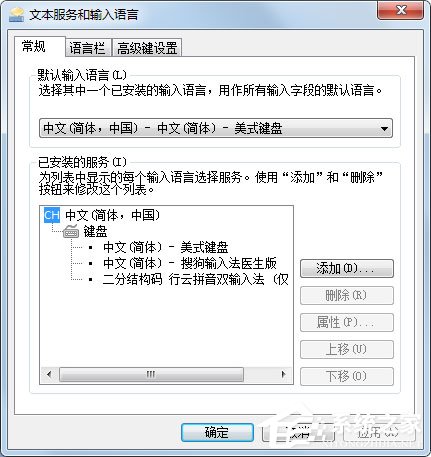
3、在默认输入语言中选择你所常用的输入法语言;
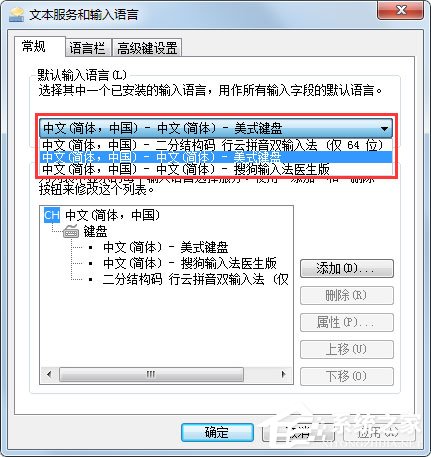
4、如果选择栏里面没有你所要的输入法语言,你可以点击添加,进行添加;
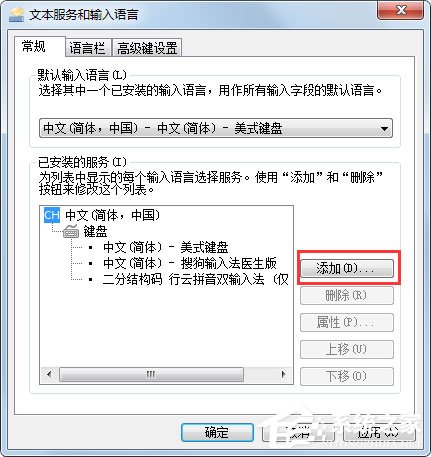
5、这时你可以随意选择自己中意的语言;
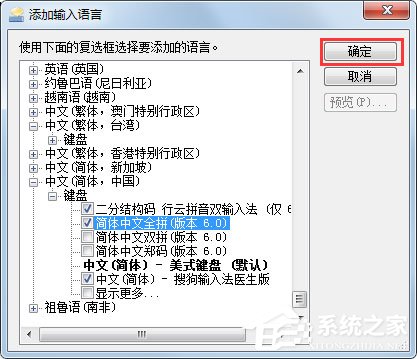
6、这时候就可以看到新语言已经添加进来了,点击确定,就可以在电脑输入法图标上找到新添加的输入法了。
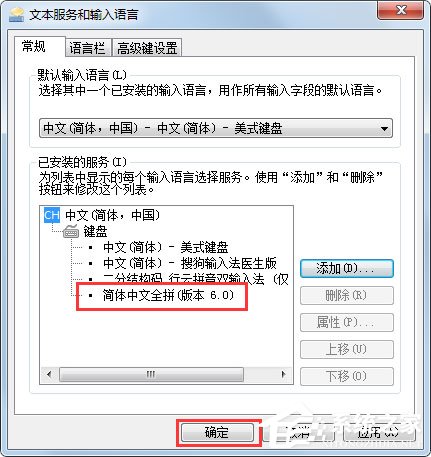
以上就是Win7语言栏设置方法介绍,按照以上方法进行操作,就能轻松在电脑上设置自己喜欢的输入法了。
相关文章:
1. Windows Modules Installer Worker是什么进程?硬盘占用100%的原因分析2. Win10系统今日热点弹窗怎么彻底删除?3. Win11更新后闪屏怎么办 Win11更新后闪屏的解决办法4. Win7系统QTalk.exe应用程序错误的图像解决方法5. Win10专业版系统怎么设置默认网关?6. 如何查看Win10是否永久激活?查看Win10永久激活的方法7. Win10如何设置自动获取ip地址?Win10设置自动获取IP操作步骤8. Win10输入msconfig如何恢复设置?9. Win11安装受阻怎么办?Win11的安装问题和汇总方案10. ThinkPad X390如何重装Win10系统?ThinkPad X390重装教程
排行榜

 网公网安备
网公网安备